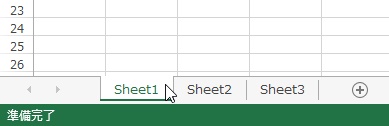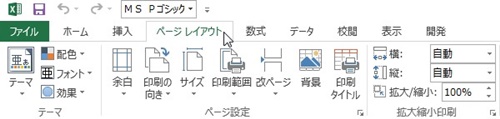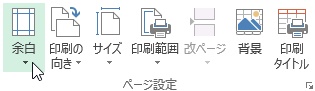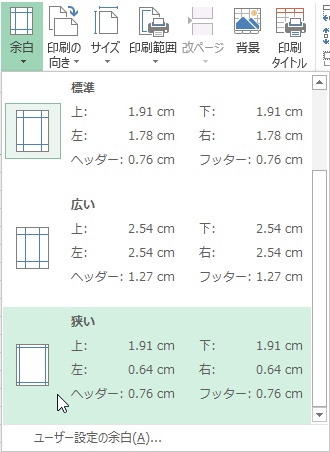【エクセル2013】印刷する時にページの余白を狭くする方法
 エクセルで作成した書類などを印刷する
エクセルで作成した書類などを印刷する
際にページの余白を狭くしたい時が
あります。
そのような場合は「余白」機能を
使用することで解決することが
できます。
そうはいっても、
『どうすれば印刷する時にページの
余白を狭くすることができるの?』
と頭を抱えている人も多いでしょう。
そこで今回は、
「印刷する時にページの余白を狭くする方法」
について紹介します。
この記事の目次
印刷する時にページの余白を狭くする方法
それでは始めていきましょう。
余白を狭くする「シート」をクリックして選択する
はじめに余白を狭くするシートを
クリックして選択します。
「ページレイアウト」タブをクリックして選択する
余白を狭くするシートを選択したら
「ページレイアウト」タブを
クリックして選択してください。
「ページ設定」グループの「余白」ボタンをクリックして選択する
「ページレイアウト」タブを選択したら
「ページ設定」グループにある「余白」
ボタンをクリックして選択しましょう。
項目から「狭い」をクリックして完了!
「余白」ボタンを選択したら
「余白」機能の項目が開きます。
その開いた項目の中から
「狭い」をクリックして
選択します。
そうすると、印刷する時にページの
余白を狭くすることができます。
まとめ
- 余白を狭くする「シート」をクリックして選択する
- 「ページレイアウト」タブをクリックして選択する
- 「ページ設定」グループの「余白」ボタンをクリックして選択する
- 項目から「狭い」をクリックして完了!
お疲れ様でした。
印刷する時にページの余白を狭くすることは
できましたでしょうか?
今回ご紹介した「余白」機能を用いれば
印刷する時にページの余白を狭くする
ことができます。
あなたの作業が、ストップすることなく
進められることを心より応援しております。